今回、初めての3Dマウスを購入しましたので、設定方法や使い方などを紹介したいと思います。
3Dマウスといえば、ほぼ3Dconnexion社の製品しか検索にヒットしなかったので、こちらの製品を購入しました。
3Dマウスといっても色んなラインナップがありましたが、その中でも、SpaceMouse Wirelessを選びました。
使用用途は、unityとblender、3Dcoatで使用しようと思います。現在、199個のアプリケーションに対応しているようです。
OSは、Windows、Mac、Linuxに対応しています。
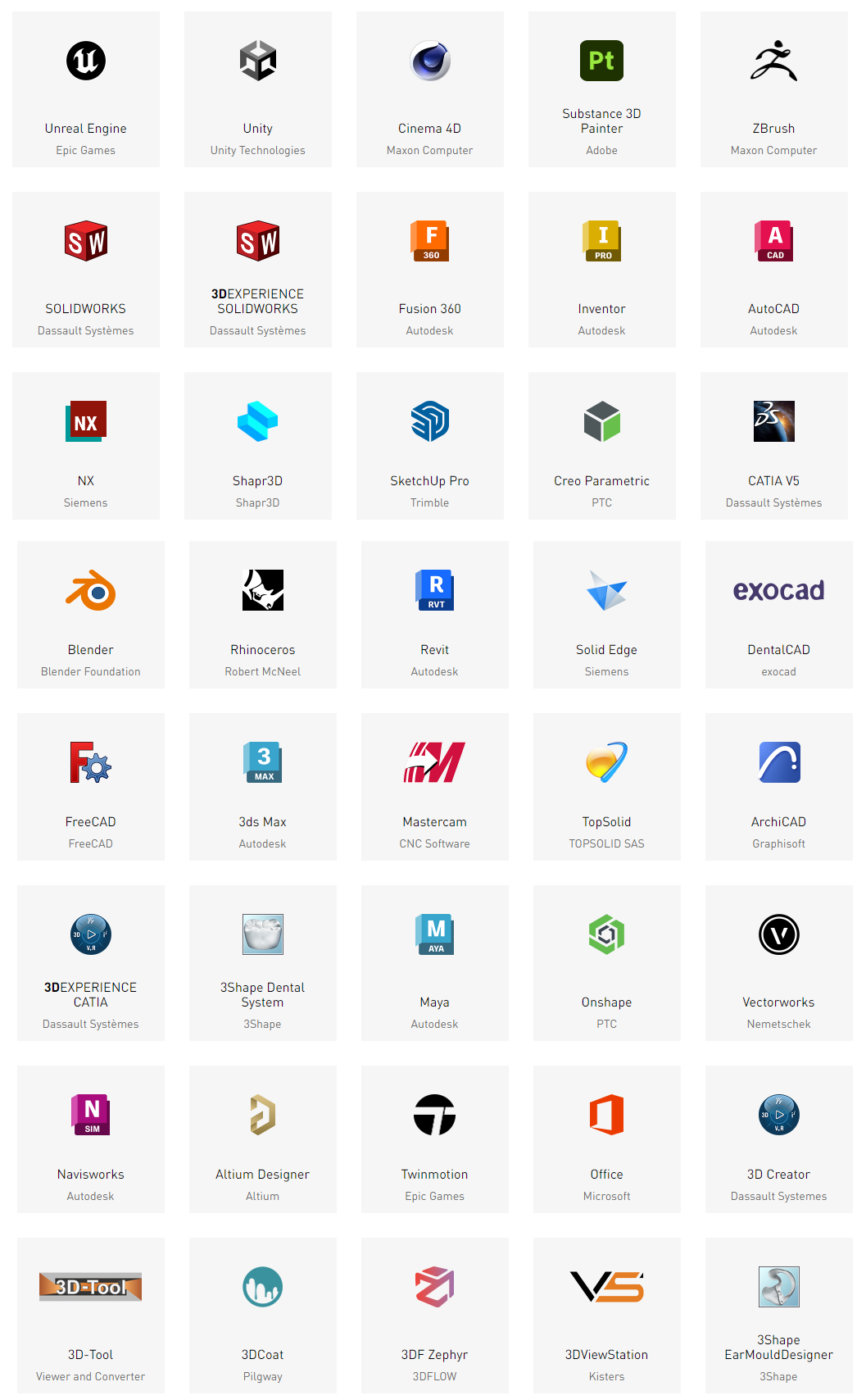
3Dマウスの特徴は、コントローラキャップを押したり、引いたり、ひねったり、傾けたりするだけで、簡単に且つ直感的に3D図面をパン、ズーム、回転させることができ、3Dのアプリケーションで視点移動がスムーズにできるものです。
unity、UnrealEngine、Blender、3dcoatで使いたいと思います。

早速開封。付属品は、本体とマウスケース、USBレシーバー、MicroUSBケーブルです。
本体下部は、金属でできており重量感があります、マウスとしては、高級感がある印象。

接続がmicro USBなのは少し残念、USBレシーバーが同梱されており、PCとワイヤレスで接続することができます。

電源をONにすると青く光ります。

手に持った感想はお…重い。
ある程度重量がないとマウス自体が動いちゃうから仕方ないのだろう。

重量を量ってみると443gでした。

使用方法
使用するにはまず、ドライバのダウンロードをします。
Blenderのおすすめ設定
Edit > Preference
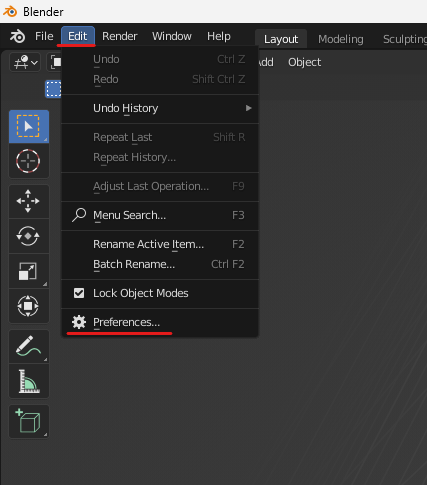
Inputの中から、NDOFの設定をします。
下記画像の設定が使いやすかったので参考にしてください。
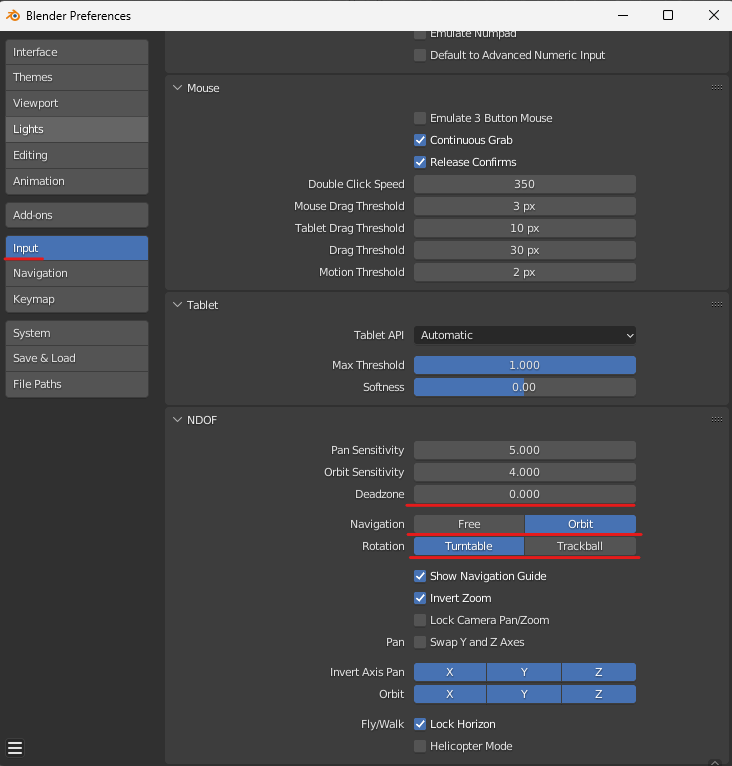
マウスの左側のボタンをクリックすると設定ウィンドウが表示されます。

ウィンドウが立ち上がります。
blenderのアプリをアクティブにしている
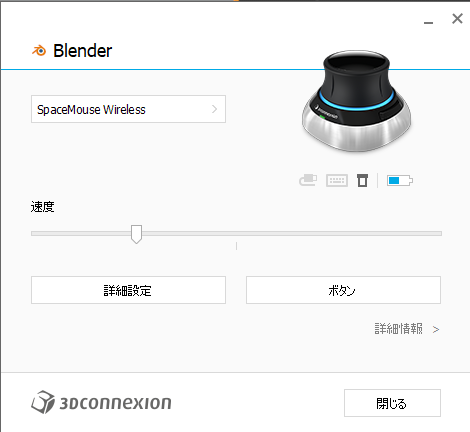
詳細設定で、各方向の速度也方向を設定することができます。
私は逆向きの方がしっくりくるので、全て逆向きにしました。
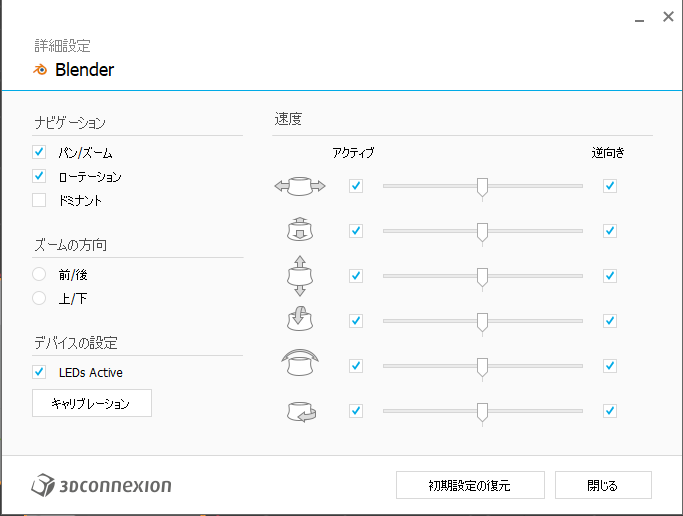
Unityでの設定
Unityで3Dconnexionを使うためにプラグインをインストールします。
Window > Package Managerを選びます
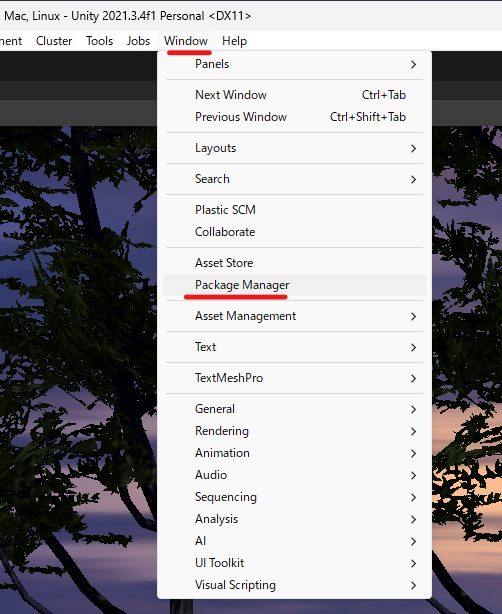
Packages: In Projectを選びます。
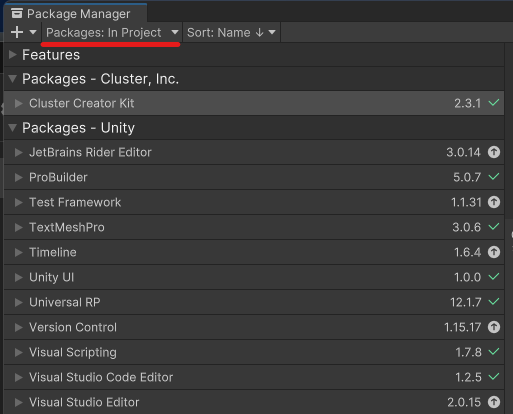
In Project からAdd package from disk….を選びます。
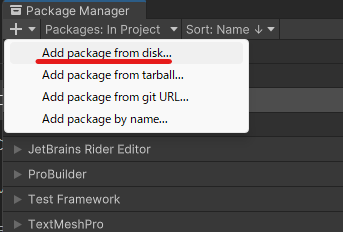
3Dconnexion > 3DxWare > 3DxUnity3D > src >package.jsonを選択してインストールします。
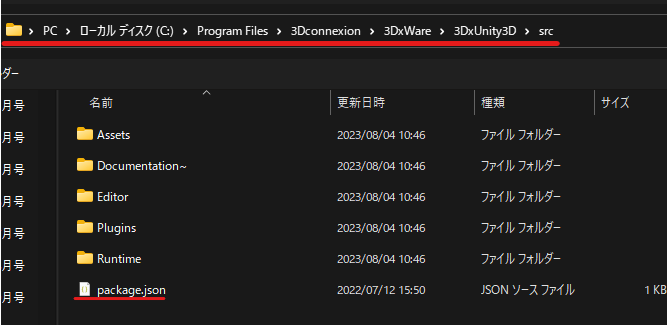
Package Managerに3DxUnity3Dがインストールされているのがわかります。
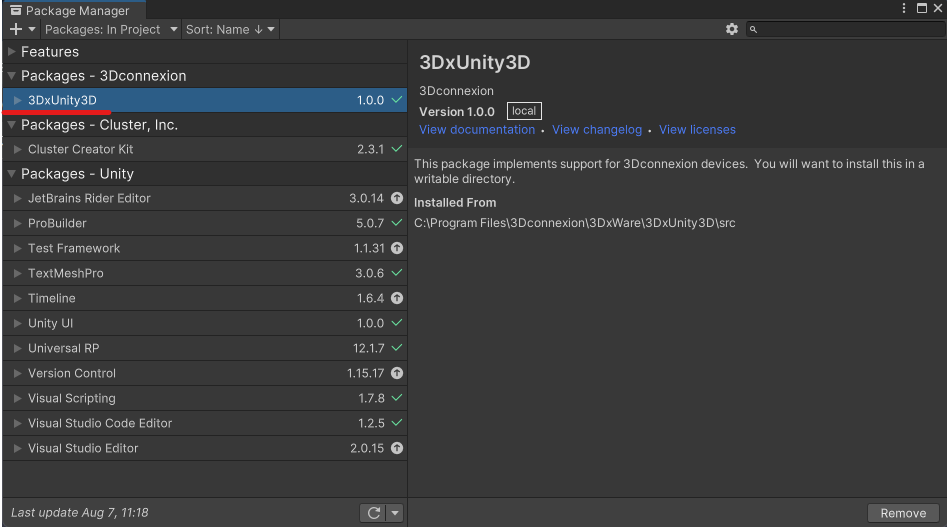
Unreal Engine
Unreal Engineのバージョンは、4.27を使います。
3Dconnexionアプリの中のプラグインをUnrealEngineのプラグインフォルダに入れます。
3Dconnexion > 3DxWare > 3DxUnreal > Plugins > TDxUnrealEditor
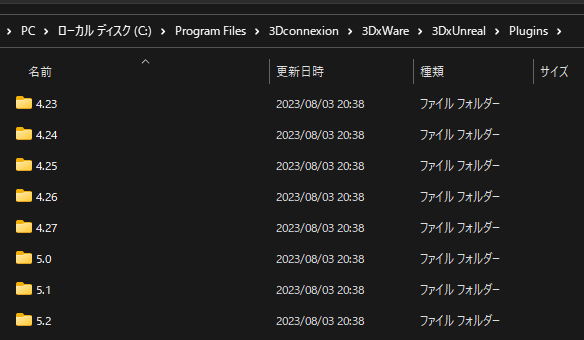
この、TDxUnrealEditorフォルダをコピペで、UnrealEngineのプラグインフォルダにいれます。
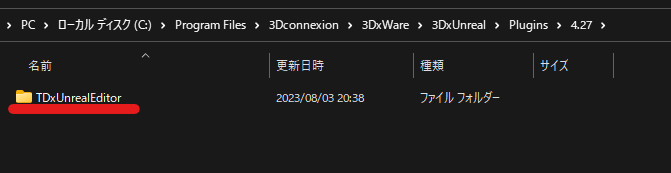
UnrealEngineの下記画像のPluginsにTDxUnrealEditorフォルダを入れます。
Epic Games > UE_4.27 > Engine > Pluginsの中です。
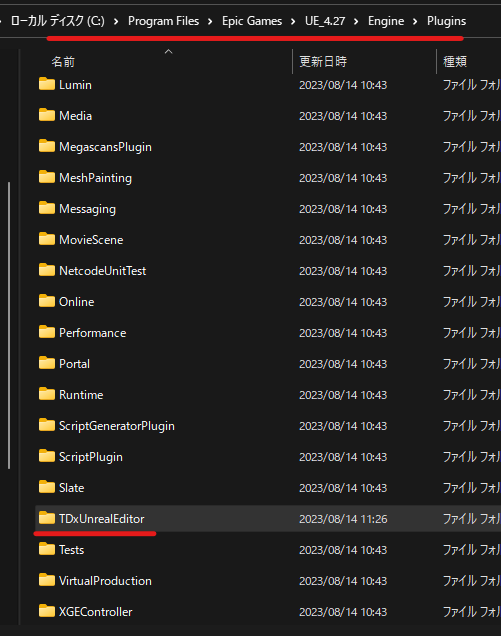
3Dconnexionを使うにあたって注意点!
Clusterワールドクリエイターの方は注意が必要かも!
メタバースプラットフォームのclusterでの問題
PC版clusterアプリを立ち上げると、なぜか、勝手に左上の方に走っていきますw
ちなみにClusterアプリでも勝手に走りだしますw
3Dconnexionのアプリが悪さしてる。#3Dマウス#3Dconnexion#SpaceMouseWireless#cluster pic.twitter.com/Iys7UOz6P6— デジモット (@Digimotto_net) August 7, 2023
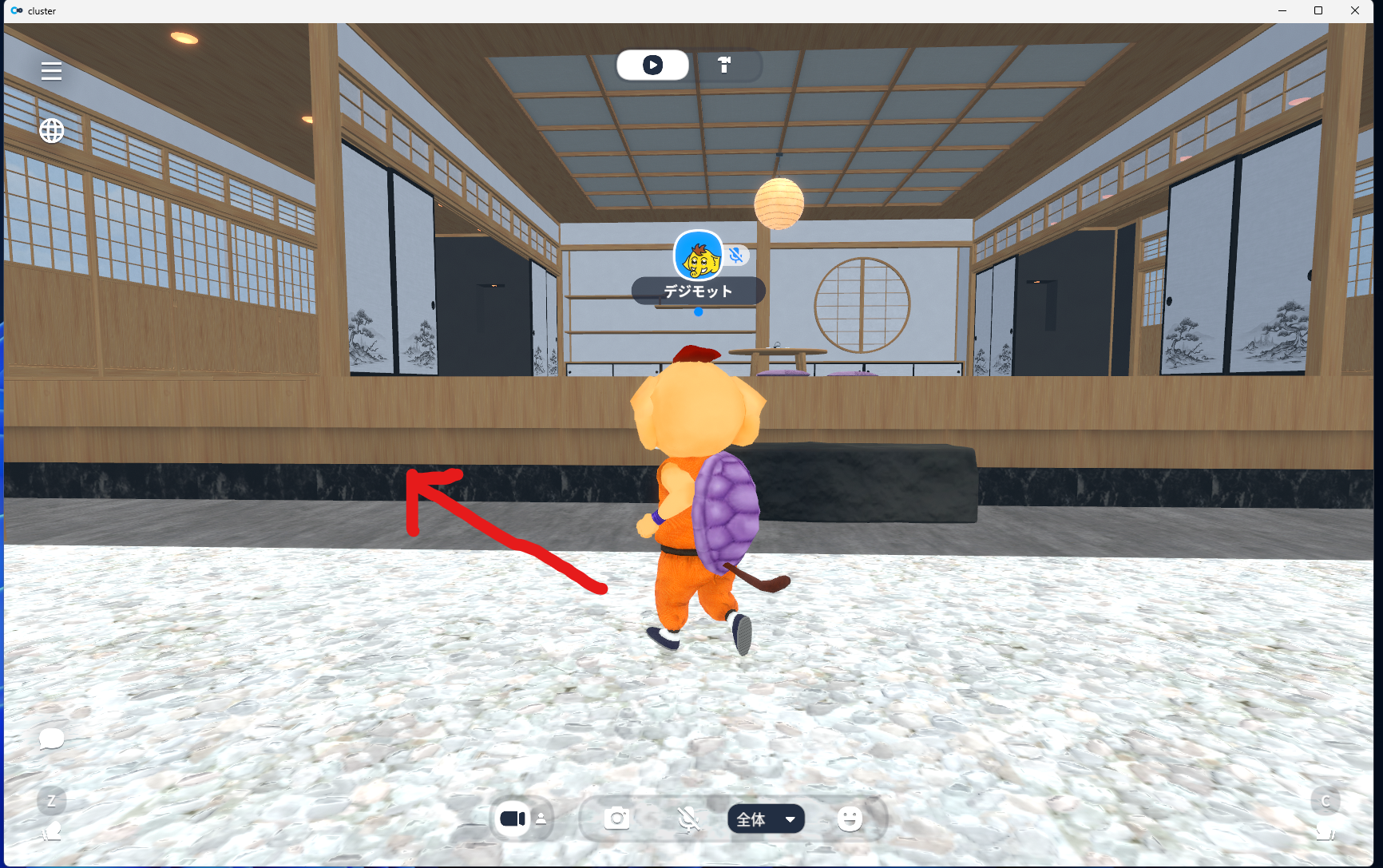
解決方法は、3Dconnexion Homeの設定ウィンドウを立ち上げておき、勝手に走り出したら設定ウィンドウをクリックしてアクティブにします。そしいて、clusterのアプリに戻ると走るのが停止されます。
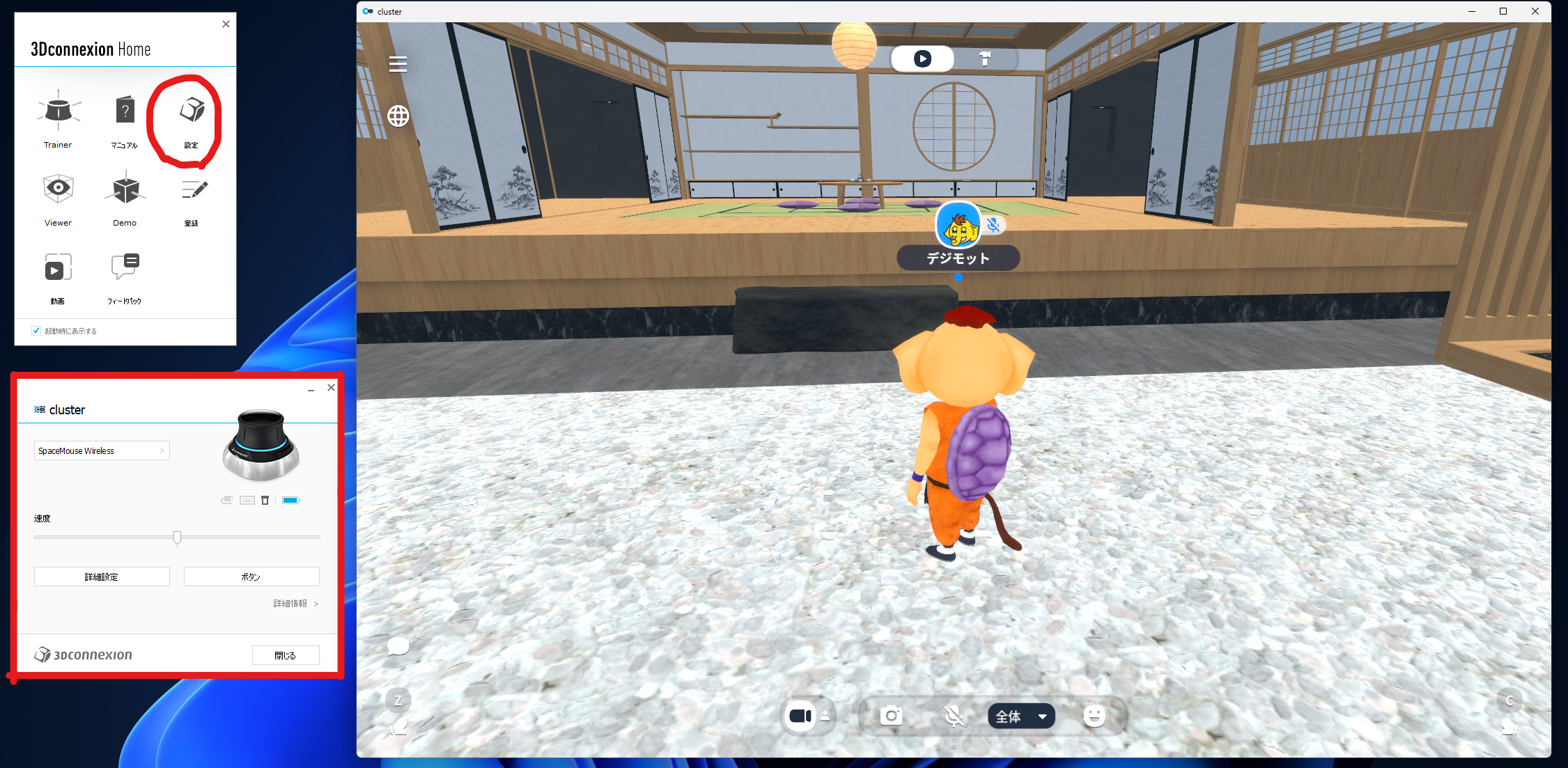
インストールした状態ではスタートアップアプリに登録されていますので、起動しないように、3DxService.exeを右クリックし、無効にしました。
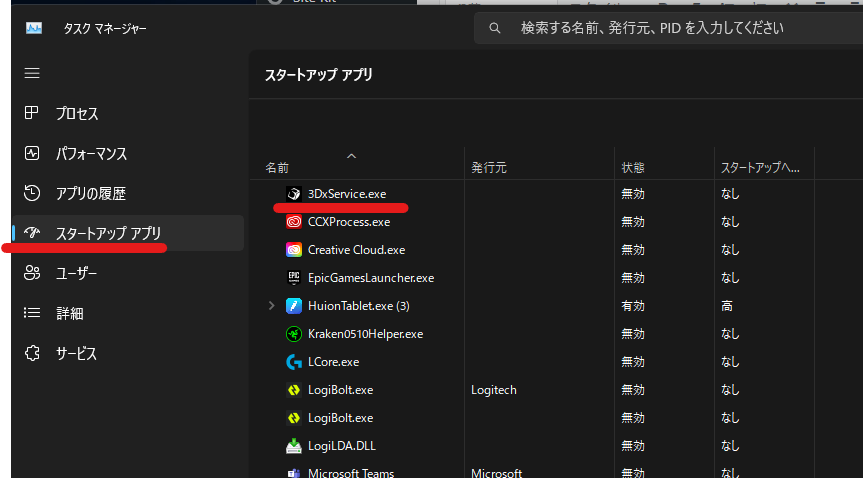
そもそも3Dconnexion関連のアプリを立ち上げないのも解決策の一つです。
これで、Clusterで遊ぶときは3Dconnexionのアプリを立ち上げずに遊ぶと、勝手に走り出すことはありません。
clusterで遊ぶときは、バックグラウンドプロセスを終了しておくのも手です。
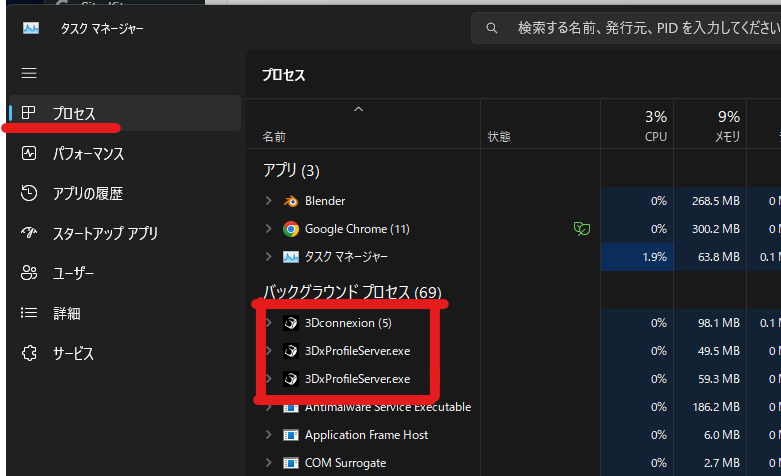
UnityでPlayボタンで勝手に動き出す。
Clusterのワールドを作っていて、動作確認で、再生ボタンを押すと同じように左上に走り出す問題がありました。
原因はよくわかりませんが、UnrealEngineでは、再生ボタンを押してもこの症状が見られなかったので、UnityにCluster Creator Kitをインストールしてからなので、もしかしたらこれが原因かもしれません。
unityでは、3Dconnexionアプリを停止するわけにはいきませんので、3Dconnexionのウィンドウを立ち上げて、アクティブにして、unityに戻る方法をとっています。
タスクマネージャーのプロセスの3Dconnexion関連のアプリを停止すると、勝手に動き出さなくなりましたが、当然ながら3Dconnexion のマウスが使えなくなります。
Unityの場合も、3Dconnexion Homeの設定ウィンドウを立ち上げて置き、走り出したら一度、3Dconnexion Homeの設定ウィンドウをアクティブにしてUnityに戻ると、勝手に動きだすのが治ります。
Clusterを使わない方、Unityで、Clusterのワールドを作らない方は全く問題ないと思いますので、3Dソフトで視点を自由に操作できる体験は便利だと思いますのでよかったら試してみてください。

